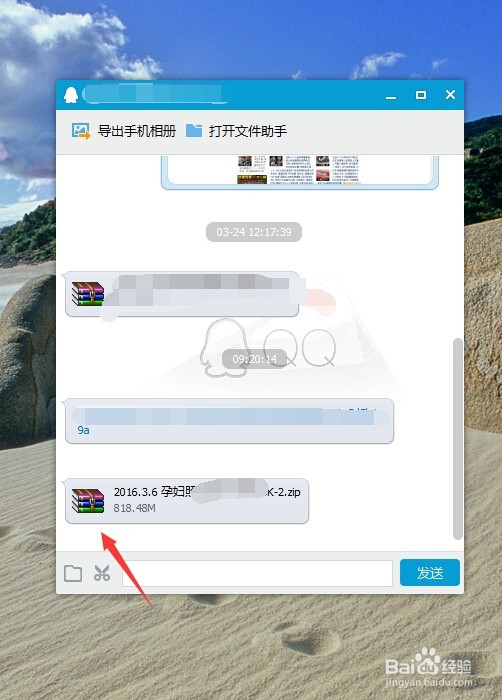限制网速时,如何把QQ邮箱中的大文件下载到电脑
1、如下图所示,QQ邮箱中,我们接收了一个超大附件。当点击下载之后,由于各种原因和网速限制,下载页面基本不动,当下载了1%左右后,直接就没有下载速度了。如下图所示。

2、此时,我们可以曲线救国一般,选择另外的保存方式。虽然步骤麻烦点,但是速度快,能帮我们顺利的把文件下载下来。如下图,点击转存——转存到微云。
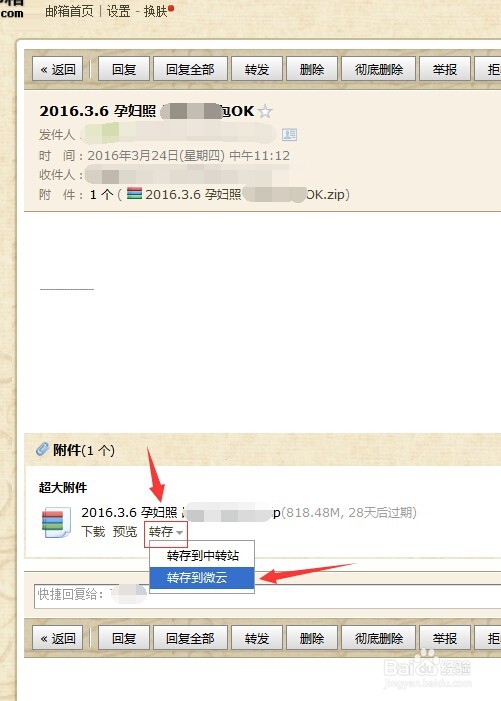
4、然后在手机上,打开手机微云,找到转存进来的超大附件,如下图所示。



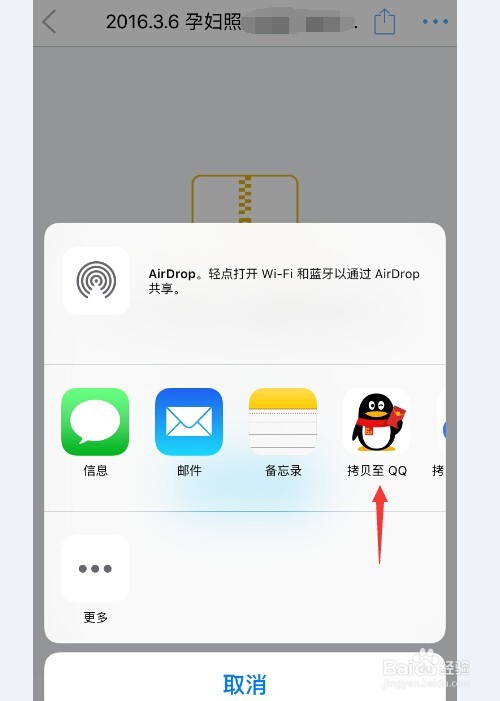
8、在“发送”页面,选择发送刚刚的文件到电脑。点击“发送”确认。如下图所示。

9、同时,电脑上登录QQ,可以看到已经开始传文件了。这里文件的传输速度达到了每秒2、3M,小编截图的过程就传了70多M了。

10、当传输完毕后,点击右键,找到“打开文件夹”,就能找到我们在电脑上这个文件的位置了。此方式虽然麻烦了一点,但是应对限制下载速度的单位电脑来说,还是屡试不爽啊,希望帮到大家。